بهترین راه انتقال واتساپ به گوشی جدید آیفون و اندروید

در این مقاله از کافه آموزشگاه با نحوه انتقال اطلاعات واتساپ به گوشی جدید آشنا می شویم. سه روشی که در ادامه برای شما شرح میدهیم برای آشنایی با نحوه انتقال واتساپ از آیفون به آیفون و دیگر گوشی ها استفاده میشود. در تمامی روش ها انتقال واتساپ به گوشی جدید بدون پاک شدن اطلاعات صورت میگیرد. برویم تا با انتقال واتساپ به گوشی جدید آشنا شویم. آموزش تصویری انتقال واتساپ به گوشی دیگر را هم در ادامه خواهیم گفت.
فهرست مطالب
Toggleانتقال واتساپ به گوشی جدید آیفون
در سال 2016 در سرتاسر واتساپ رمزگذاری هایی صورت گرفت که توانست سطح امنیت برنامه را بالاببرد و از اطلاعات کاربران واتساپ محافظت کند. حالا با وجود این رمرگذاری ها انتقال اطلاعات واتساپ به گوشی جدید یه مقدار پیچیده شده است و تنها با نصب دوباره واتساپ اطلاعات شما بازیابی نمیشود. و باید از روش هایی استفاده کنید تا بتوانید اطلاعاتتون رو انتقال دهید.
اموزش تصویری انتقال واتساپ به گوشی دیگر
آیا شما هم به تازگی یک موبایل تازه تهیه کرده اید و به دنبال انتقال واتساپ به گوشی جدید هستید؟ بی شک پروسه مربوط به انتقال واتساپ به گوشی جدید یک پروسه مهم به حساب می آید که می تواند بر روی فعالیت های اصلی شما تاثیرات زیادی را به همراه داشته باشد. در طی این پروسه اموزش تصویری انتقال واتساپ به گوشی دیگر شما باید بتوانید همه استیکر ها، پیام ها، گیف ها، تصاویر و غیره را به گوشی جدید منتقل کنید.
با اینکه این پروسه واتساپ جدید به نظر ساده می آید ولی، در واقع یک سری چالش های خاص بر سر راه شما قرار گرفته اند که می توانند سرعت این پروسه را کاهش دهند و انجام آن را دشوار نمایند.پیام رسان واتساپ یکی از محبوب ترین و پر طرفدار ترین برنامه های ارتباطی جمعی در دنیای اینترنت به حساب می آید که طرفداران زیادی را به خود جذب کرده است. انتقال واتساپ به گوشی جدید باید بر اساس نوع گوشی صورت گیرد.
به صورت کلی چهار حالت مختلف را می توان برای واتساپ جدید مد نظر قرار داد. انتقال واتساپ به گوشی جدید اندروید به اندروید، انتقال واتساپ از آیفون به اندروید، انتقال واتساپ از اندروید به آیفون و در نهایت انتقال واتساپ از آیفون به آیفون. هر کدام از این موارد پروسه مربوط به خود را دارند. امروز ما قصد داریم تا در مورد بهترین راه انتقال واتساپ به گوشی جدید یا انتقال واتساپ از اندروید به ایفون با شما صحبت کنیم. پس با ما همراه باشید.
3 روش انتقال واتساپ به گوشی جدید
1- انتقال واتساپ به گوشی جدید با انتقال نرم افزار واتساپ
حالا بیایید انتقال واتساپ از اندروید به اندروید را به در نظر بگیریم. نحوه انتقال واتساپ به گوشی جدید بین اندروید ها طبق مراحل زیر انجام میشود و برای استفاده از این روش نیاز به کامپیوتر و دو گوشی دارید:
مرحله 1: برنامه واتساپ را دانلود و بر روی کامپیوتر نصب کنید. سپس آن را راه اندازی کنید و از صفحه اولیه قسمت Restore Social App را انتخاب کنید.
مرحله 2: تب واتساپ را از منوی سمت چپ انتخاب کنید و از بخش های دریافتی به سراغ انتقال پیام های واتساپ بروید.
مرحله 3: دو موبایل اندرویدی را از طریق کابل USB به رایانه متصل کنید. این برنامه دستگاه ها را شناسایی کرده و آنها را در صفحه، نمایش می دهد. صبر کنید تا رایانه دو دستگاهی را که متصل کردید شناسایی کند آن موقع هر دو گوشی آماده انتقال به گوشی جدید هستند.
مرحله 4: برای شروع انتقال واتساپ به گوشی جدید، روی Transfer کلیک کنید.
مرحله 5: پس از اتمام، دو گوشی را از رایانه جدا کرده و واتساپ را در گوشی اندرویدی جدید خود راه اندازی مجدد کنید. بعد به سادگی روی دکمه Restore در گوشی جدید کلیک کنید. انتقال واتساپ به گوشی جدید بدون پاک شدن اطلاعات در گوشی جدید انجام شد.
2- انتقال واتساپ به گوشی جدید از طریق ایمیل
انتقال واتساپ به گوشی جدید نیز می تواند از طریق ایمیل انجام شود. این روش برای انتقال اطلاعات واتساپ آیفون به اندروید، انتقال اطلاعات واتساپ آیفون به آیفون و انتقال اطلاعات واتساپ اندروید به آیفون مناسب است. با این حال، آپلود و انتقال فایل های رسانه ای بزرگ ممکن است زمان زیادی طول بکشد.
اکنون انتقال واتساپ از آیفون به اندروید را در نظر می گیریم تا به شما نشان دهیم که چگونه این کار را انجام دهید.
چگونه واتساپ خود را از طریق چت ایمیل به گوشی جدیدم منتقل کنم؟ (آیفون به اندروید)
مرحله 1: واتساپ را در iPhone باز کنید و به Settings < Chat Settings < (Chat History) < Email Chat بروید.
مرحله 2: چت های واتساپ را که می خواهید از آیفون به گوشی اندروید منتقل کنید، انتخاب کنید.
مرحله 3: یک پنجره باید ظاهر شود که از شما می خواهد قبل از انتقال واتساپ به گوشی جدید، Attach Media یا Without Media را انتخاب کنید.
مرحله 4: اطلاعات ایمیل خود را برای دریافت داده های دریافتی واتساپ وارد کنید و سپس برای دریافت ایمیل، Send را لمس کنید.
مرحله 5: در گوشی Android خود، برای دریافت فایلها، وارد آدرس ایمیل شوید و به آنچه که ارسال کردهاید دسترسی خواهید داشت.
3-نحوه انتقال واتساپ به گوشی جدید آیفون با iCloud
افرادی که از گوشی های آیفون استفاده می کنند نحوه انتقال واتساپ به گوشی جدید آیفون و یا انتقال واتساپ ایفون به ایفون را بلد نیستند این روش بهترین راه انتقال اطلاعات واتساپ از آیفون به آیفون است. استفاده از این روش برای انتقال واتساپ از آیفون به آیفون استفاده میشود. انتقال اطلاعات همیشه در آیفون ها کار سخت و پیچیده تری نسبت به گوشی های اندرویدی بوده است. انتقال اطلاعات از آیفون قدیم به واتساپ جدید با این روش امکان پذیر است. با این وجود، این روش انتقال واتساپ ایفون به ایفون داده های موجود در دستگاه شما را بازنویسی می کند.
در ادامه نحوه انتقال واتساپ از آیفون به آیفون را مرحله به مرحله آموزش میدهیم.
مرحله 1: برای انتقال اطلاعات واتساپ آیفون به آیفون باید هر دو آیفون را به یک شبکه Wi-Fi پایدار وصل کنید. سپس آیفون مبدا را باز کنید و به Settings < [Your Apple ID] < iCloud بروید.
مرحله 2: گزینه iCloud Backup را روشن کنید. سپس، Back Up Now را فشار دهید و منتظر پایان کار باشید. پس از آن، می توانید پوشه پشتیبان را با رفتن به تنظیمات < iCloud < ذخیره سازی < مدیریت ذخیره سازی بررسی کنید.
مرحله 3: آیفون مقصد را برای تنظیم آن باز کنید. در حین انجام این کار، Restore from iCloud backup را انتخاب کنید و فایل های پشتیبان از جمله داده های واتساپ را برای بازیابی انتخاب کنید.
مرحله 4: برنامه واتساپ را روی آیفون مورد نظر نصب کنید و میبینید اطلاعات از آیفون قدیم به جدید انجام شده است و تمام محتوای چت دستگاه جدید در دسترس خواهد بود. انتقال اطلاعات واتساپ به گوشی جدید آیفون با روش بالا به سادگی انجام شد.
انتقال واتساپ ایفون به ایفون انجام شد به همین سادگی اگر سوال دارید از طریق دکمه زیر با ما در ارتباط باشید.
چرا منتقل کردن واتساپ اهمیت زیادی دارد؟
شاید برای شما هم سوال پیش بیاید که اصلا چرا پروسه انتقال واتساپ به گوشی جدید اهمیت زیادی دارد؟ در پاسخ به این سوال باید بگوییم که واتساپ امروزه به یکی از اصلی ترین پیام رسان های ایران تبدیل شده است.
خیلی از افراد پیام های کاری، خانوادگی، یادگاری و غیره مهمی را در آن نگهداری می کنند. هنگامی که شما یک گوشی جدید تهیه می کنید، دوست دارید تا بر روی آن از خدمات واتساپ استفاده کنید. ولی مطمئنا امکان نمایش پیام های قدیمی بر روی گوشی جدید وجود ندارد. در چنین شرایطی، شما باید از پروسه های مربوط به انتقال اطلاعات استفاده کنید تا با هیچ مشکل خاصی مواجه نشوید.
مدت زمان مورد نیاز برای انتقال واتساپ به گوشی جدید
دیگر مسئله ای که مردم در مورد آن با سوال و چالش مواجه می شوند، مدت زمان مورد نیاز برای انتقال واتساپ به گوشی جدید می باشد. متاسفانه مشخص کردن دقیق زمان مورد نیاز یک مسئله غیر ممکن به حساب می آید. چرا که بسته به نوع انتقال، سرعت دستگاه، سرعت اینترنت و حجم پیام ها و فایل های شما زمان تغییر پیدا می کند.
افرادی که به دنبال انتقال از آیفون به آیفون یا از اندروید به اندروید هستند و پیام های زیادی ندارند، خیلی سریع تر می توانند این پروسه را بدون مشکل به اتمام برسانند. ولی افرادی که به دنبال تغییر سیستم عامل خود هستند، می توانند با یک سری چالش ها و مشکلات خاص در این زمینه مواجه شوند.
انتقال واتساپ به گوشی جدید اندروید به اندروید
- از یک شماره تلفن و حساب کاربری Google برای تهیه نسخه پشتیبان استفاده کنید
- انتقال واتساپ به گوشی جدید بدون سیم کارت امکانپذیر نیست.
1. برنامه واتساپ را باز کنید.
2. روی نماد سه نقطه ضربه بزنید.
3. گزینه Settings را انتخاب کنید.
4. گزینه Chat را انتخاب کنید وروی گزینه Chat Backup بزنید.
5. روی گزینه Account بزنید و حساب کاربری گوگل تان را انتخاب کنید.
6. گزینه Include Videos را روشن کنید که از ویدئوها نیز نسخه پشتیبان تهیه شود.
7. روی گزینه Backup ضربه بزنید تا ازهمه دادههایتان نسخه پشتیبان تهیه شود.
انتقال واتساپ به کارت حافظه:
- برنامه File Manager را باز کنید.
- به قسمت Internal Storage بروید
- گزینه Whats App را انتخاب کنید.
- فایل موجود در پوشه Database را کپی و به گوشی جدید منتقل کنید.
- فایل Backup که تمایل دارید آن را بازیابی کنید را مشخص کنید
- نام آن را از msgstore-YYYY-MM-DD.1.db.crypt14 به db.crypt14 تغییر دهید.
- برنامه واتس آپ را در گوشی جدید نصب و اجرا کنید
- گزینه Restore بزنیدتا دادههای شما بازیابی شوند
بیایید تا کارمان را با بررسی پروسه انتقال واتساپ به گوشی جدید اندروید به اندروید شروع کنیم. دو سرویس Local Backup و Google Drive به شما اجازه می دهند تا به صورت کامل و بدون مشکل پروسه انتقال واتساپ به گوشی جدید را به اتمام برسانید. به صورت کلی هنگامی که شما نسخه پشتیبانی را بر روی این دو دستگاه ذخیره کنید، هنگامی که در گوشی جدید به اکانت واتس اپ خود وارد می شوید، امکان بازیابی آن را خواهید داشت.
اگر شما از تهیه نسخه پشتیبانی به صورت دستی خوشتان نمی آید، می توانید گزینه بک آپ گیری اتوماتیک واتس اپ را فعال کنید. این گزینه به شما اجازه می دهد تا به صورت ماهانه، هفتگی یا حتی روزانه نسخه پشتیبان تهیه کنید. برای انتقال واتساپ از گوشی اندرویدی به یک گوشی اندرویدی دیگر، فقط کافی است که طبق مراحل زیر عمل کنید.
مراحل انتقال واتساپ جدید بدون پاک شدن پیام ها
- برنامه واتس اپ را باز کنید.
- بر روی سه نقطه کلیک کنید تا تنظیمات باز شوند.
- گزینه Settings یا تنظیمات را انتخاب کنید.
- وارد گزینه Chat شوید و قسمت مربوط به تهیه پشتیبان یا Backup را پیدا کنید.
- بر روی Account کلیک کنید و اکانت گوگلی که قصد دارید تا از گوگل درایو آن استفاده شود را انتخاب کنید.
- در مرحله بعدی شما باید نوع بک آپ را انتخاب کنید. خیلی از افراد به تهیه نسخه پشتیبان از فیلم های خود نیازی ندارند ولی اگر فیلم های واتس اپی شما مهم هستند، می توانید از آنها نیز نسخه پشتیبان تهیه کنید.
- در نهایت شما باید بر روی Backup کلیک کنید تا پروسه به اتمام برسد.
- برای وارد کردن پیام ها در گوشی جدید شما باید با شماره فعلی خود به گوشی وارد شوید
- در قسمت مربوط به ثبت نسخه پشتیبانی، Google Drive را انتخاب کنید.
- به ایمیلی که در قسمت های قبل تر وارد کردید، وارد شوید.
- در نهایت بر روی Restore ضربه بزنید.
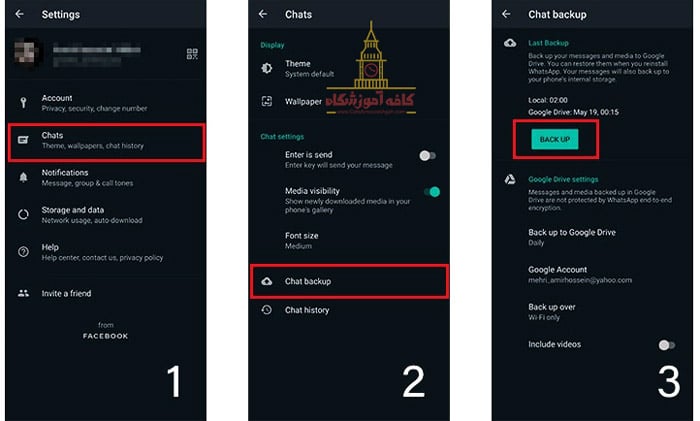
انتقال واتساپ به گوشی جدید آیفون به آیفون
پروسه انتقال واتساپ به گوشی جدید آیفون به آیفون کمی ساده تر و راحت تر از پروسه مربوط به انتقال پیام های این نرم افزار به گوشی اندرویدی جدید است. چرا که شرکت اپل و سیستم عاملی آی او اس برنامه های از قبل مشخص شده ای را برای تهیه نسخه پشتیبان آماده کرده اند. در نتیجه، این پروسه با سرعت بالا تری صورت خواهد گرفت. برای به اتمام رساندن این پروسه در ابتدا شما باید وارد تنظیمات آیفون شوید و سپس مراحل زیر را دنبال کنید.
- بر روی آپل آی دی خود ضربه بزنید
- وارد گزینه Icloud شوید.
- نرم افزار واتساپ را پیدا کنید و تیک آن را فعال نمایید. با فعال شدن تیک پیام های شما به صورت اتوماتیک در آی کلاود ذخیره می شوند.
- هم اکنون برنامه واتساپ را باز کنید.
- وارد تنظیمات یا Settings شوید.
- گزینه Chat را انتخاب کنید و بر روی Chat Backup ضربه بزنید.
- بر روی گزینه Backup Now کلیک کنید تا پروسه تهیه نسخه پشتیبانی به اتمام برسد.
- حال بر روی گوشی جدید خود واتساپ را باز کنید.
- شماره خود را وارد کنید و منتظر درخواست واتساپ برای بازگردانی یا Restore باشید.
- بر روی گزینه Icloud کلیک کنید و منتظر بمانید تا واتساپ اطلاعاتتان را از آی کلود دریافت کند.
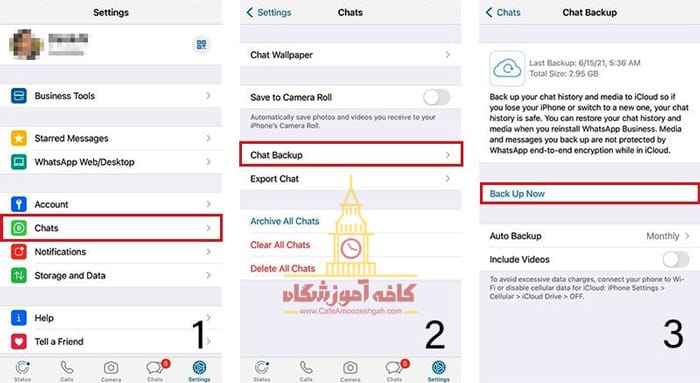
سویچ واتساپ از گوشی اندروید به آیفون
انتقال واتساپ از اندروید به آیفون سومین موردی است که ما قصد بررسی آن را داریم. توجه داشته باشید که تا چند سال پیش امکان انتقال اطلاعات از اندروید به آیفون به صورت مستقیم وجود نداشت. چرا که هر کدام از این دستگاه ها از یک اکوسیستم و سیستم عامل خاص استفاده می کردند و همین مسئله هم باعث شده بود تا انتقال اطلاعات میان آنها به یک مسئله دشوار تبدیل شود.
بروز رسانی های نرم افزار و راحتی انتقال واتساپ به گوشی جدید
ولی، هم اکنون همه چیز تغییر پیدا کرده است. اخیرا شرکت اپل برنامه ای را با نام Move to IOS طراحی کرده و آن را در مارکت اندروید منتشر نموده است. برای انتقال واتساپ اندروید به آیفون شما باید واتساپ گوشی خود را به آخرین نسخه ارتقا دهید و این نرم افزار را نیز بر روی آن نصب کنید. توجه داشته باشید که بروز بودن این دو نرم افزار برای طی کردن این پروسه اهمیت فوق العاده زیادی دارد.
- در ابتدا برنامه Move To IOS را بر روی گوشی خود نصب کنید.
- یک کد بر روی گوشی آیفون شما نمایش داده می شود، آن را درون نرم افزار وارد کنید.
- بر روی گزینه Continue کلیک کنید.
- بر روی صفحه موجود، گزینه Whatsapp را انتخاب نمایید.
- حال بر روی Start کلیک کنید تا پروسه مربوط به انتقال واتساپ شروع شود.
- حال بر روی گزینه Next کلیک کنید.
- بر روی گزینه Continue کلیک کنید تا پروسه مربوط به انتقال اطلاعات از اندروید به آیفون شروع شود.
- حال آخرین نسخه واتساپ را بر روی آیفون نصب کنید.
- واتساپ را باز کنید با همان شماره خودتان به آن وارد شوید.
- حال بر روی Start کلیک کنید تا پروسه انتقال شروع شود.
- توجه داشته باشید که انتقال اطلاعات با این روش امکان پذیر نیست.
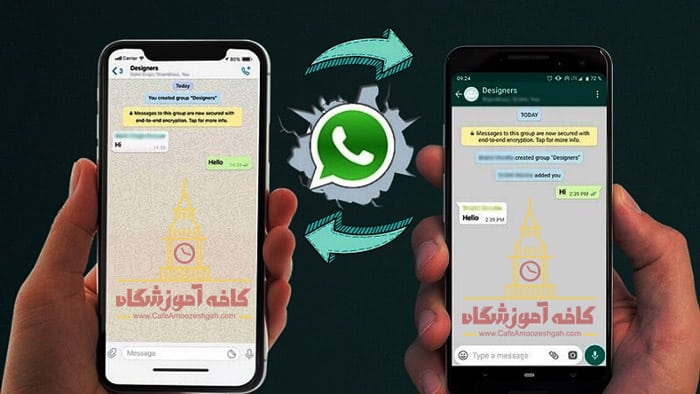
انتقال واتساپ از گوشی آیفون به اندروید
آخرین مبحثی که ما قصد بررسی آن را داریم، انتقال واتساپ از گوشی آیفون به اندروید می باشد. توجه داشته باشید که این پروسه به عنوان یکی از پیچیده ترین پروسه های مربوط به انتقال شناخته شده است. چرا که اندروید نرم افزار رسمی و دقیقی را برای این کار عرضه نکرده است. ولی نرم افزار هایی همچون Samsung Smart Switch می توانند بازدهی خوبی را برای شما به همراه داشته باشند. ولی به صورت کلی ما قصد داریم تا نرم افزار Mobile Trans را با هم بررسی کنیم. این نرم افزار به شما اجازه می دهد تا اطلاعات خود را منتقل نمایید.
در ابتدا شما باید این نرم افزار را بر روی کامپیوتر خود نصب کنید.
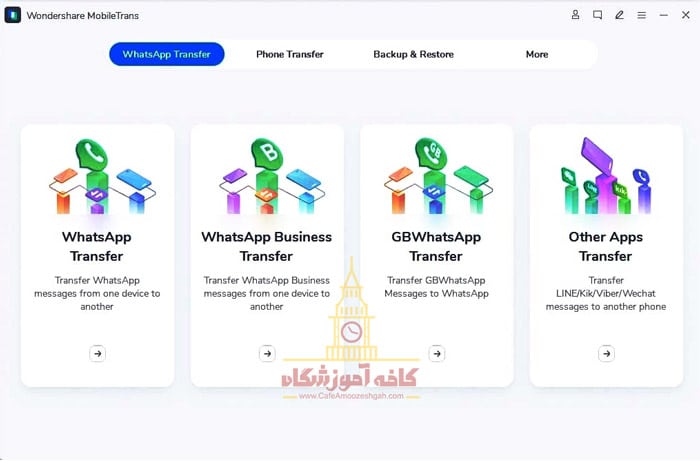
در مرحله بعدی شما باید گزینه WhatsApp Transfer را انتخاب کنید و دستگاه های اندرویدی و آیفونی خود را به کامپیوتر متصل کنید.
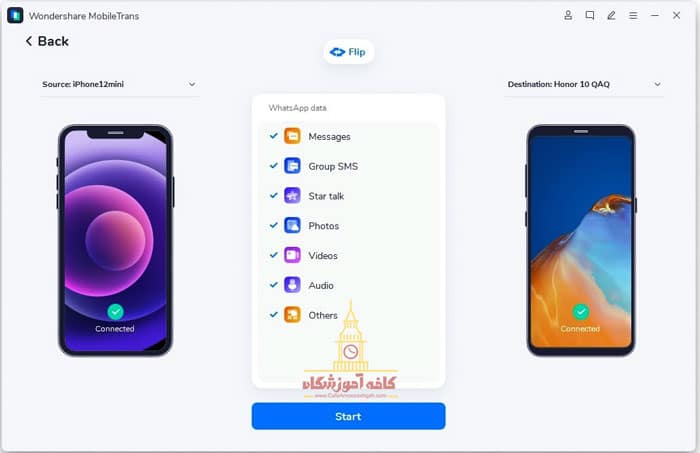
حال بر روی گزینه Start کلیک کنید تا پروسه انتقال واتساپ به گوشی جدید شروع شود.
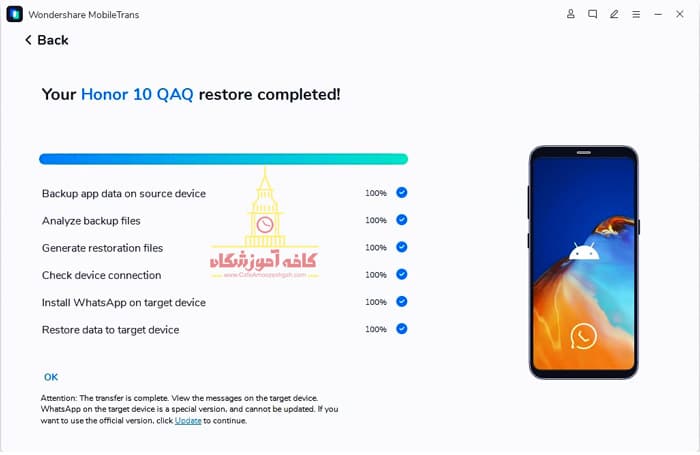
به همین راحتی و با چند کلیک ساده شما می توانید همه اطلاعات واتساپ آیفون خود را به گوشی اندرویدی جدیدتان منتقل کنید.
نتیجه گیری
روش های بالا تنها بخشی از انواع روش هایی است که میتوانید از آن ها برای انتقال واتساپ به گوشی جدید استفاده کنید. این روش ها همگی تست شده هستند و میتوانید از آن ها برای نحوه انتقال اطلاعات واتساپ به گوشی جدید آیفون، انتقال واتساپ به گوشی جدید و دیچر گوشی های موجود در بازار استفاده کنید. امیدواریم این مقاله و آموزش تصویری انتقال واتساپ به گوشی دیگر توانسته باشد به شما کمک کند.
کافه آموزشگاه مجهزترین معتبرترین و بهترین آموزشگاه تعمیرات موبایل در ایران میباشد که رتبه 1 کشوری را دارد و در استان تهران است و تک شعبه میباشد این آموزشگاه تعمیرات موبایل مجهزترین تجهیزات را دارد و یک کافه موبایل دنج و کلاسیک با دکور زیبا و قدیمی است که همه تعمیرکاران خوب کشور در آن جمع هستند چنانچه قصد آموزش موبایل را دارید روی دکمه زیر کلیک کنید و با مشاورین ما گفتگو تلفنی کنید.
1 دیدگاه
به گفتگوی ما بپیوندید و دیدگاه خود را با ما در میان بگذارید.


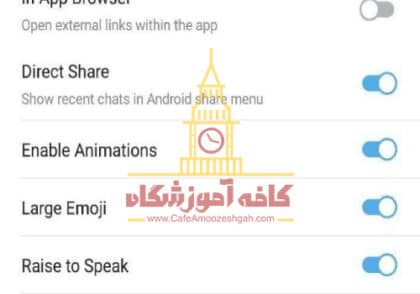


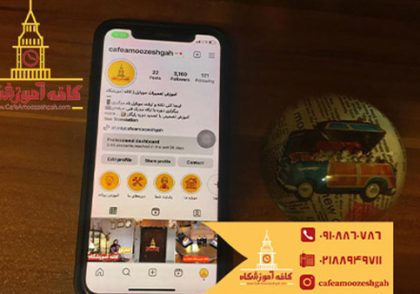
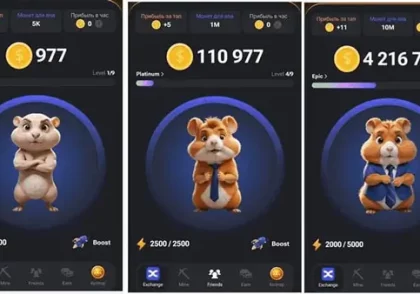

!انتقال اطلاعات واتساپ از آیفون یه گوشی اندروید که مورد آخر گفتید هیچ مشکلی برای فایل ها پیش نمیاد
فایل ها مهم هستند